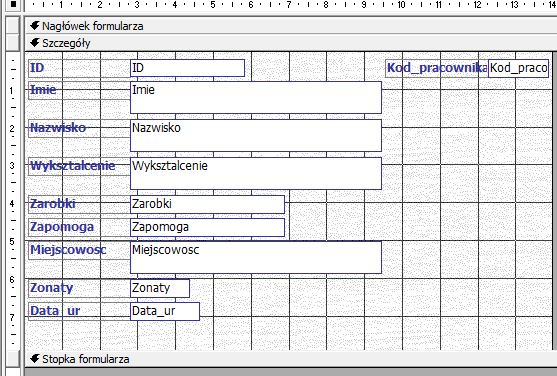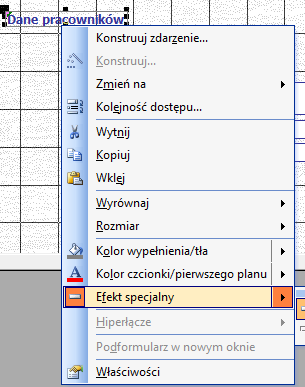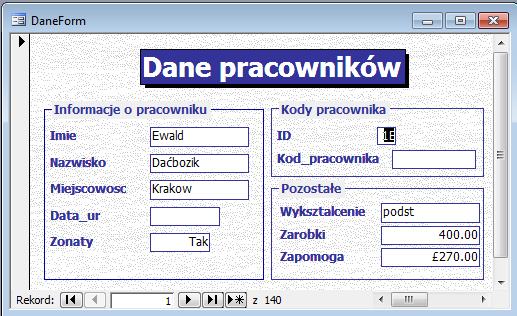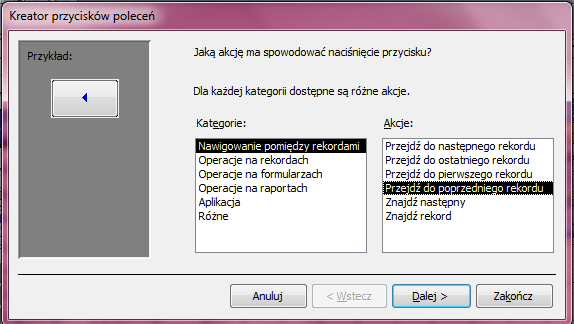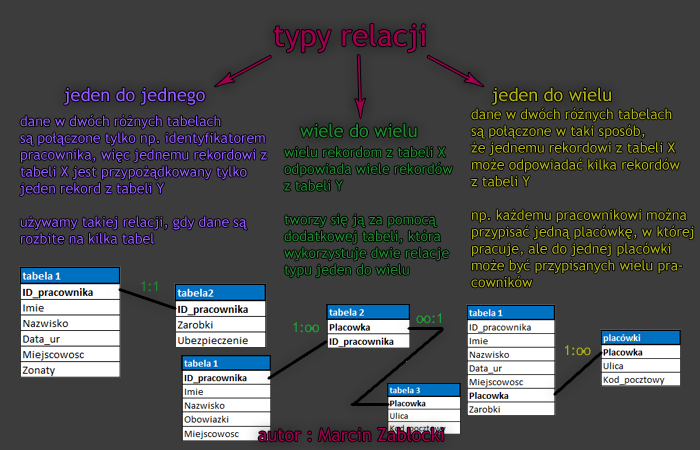MS Access – jak zacząć? część 5
Część piąta kursu MS Access – jak zacząć? Po dłuższej przerwie zapraszam do zapoznania się z ostatnią porcją materiału – będą to trochę szerzej opisane formularze oraz relacje między tabelami. Zapraszam!
Formularze można wykorzystać nie tylko do szybkiego, automatycznego wręcz wprowadzania danych własnoręcznie – można zaprojektować ładnie prezentujący się formularz, dla przyszłych użytkowników bazy danych, aby w prosty sposób (bez znajomości programu Microsoft Access ) mogli wpisywać nowe dane.
Tworzymy więc nowy formularz w widoku kreatora, na bazie tabeli Dane. Przyciskiem [>>] można szybko dodać wszystkie znajdujące się w tabeli pola. W następnym kroku możemy wybrać układ w jakim będą prezentowane dane. Oczywiście możemy zastosować np. układ wyjustowany, ale lepiej później samodzielnie przenosić każdy element, aby dostosować wygląd formularza do naszych potrzeb. Trzeci krok to Styl. Access ma kilka wbudowanych stylów, nie są one powalająco piękne – ale wszystko oczywiście można zmienić. Klikamy Dalej>, nazywamy nasz nowy formularz i kończymy pracę kreatora.
Żeby dostosować nasz nowy formularz, trzeba otworzyć go w Widoku Projektu:
Jak widać, każde pole ma ramkę, a po najechaniu na nie i kliknięciu myszką można dowolnie przenosić dany element. Układ, który stworzysz powinien być taki, aby przyszły użytkownik mógł wygodnie przeglądać dane. Bardzo pomocne w tym są np. ramki. Wszystkie elementy, które możemy wstawić znajdują się w Przyborniku formularzy:
(chwila na to, żeby pobawić się z układem formularza)
Dodam jeszcze, że podczas korzystania z etykiet, czy też pól z tekstem istnieje możliwość praktycznie dowolnej właściwości tekstu – np. koloru, grubości, wielkości czy czcionki. Wszystko to ( i więcej) znajduje się w menu kontekstowym etykiety, a także w podmenu właściwości:
Tymi prostymi narzędziami można zaprojektować prosty, ale estetyczny i czytelny formularz:
Warto byłoby dodać pod formularzem przyciski, które ułatwiły by nawigację po rekordach. Aby to zrobić, z Przybornika wybieramy Przycisk Polecenia. Gdy go dodamy, Access wyświetli nam okienko : Kreator Przycisków Poleceń. W nim możemy za pomocą kilku kliknięć dodawać przyciski Następny / Poprzedni / Pierwszy / Ostatni / Nowy Rekord, czy też polecenia Zapisz / Zamknij, a nawet przypisać konkretnemu przyciskowi kwerendę.
Czas na ostatni element kursu – RELACJE. Nie jest to nic trudnego, ale w większych projektach – są one niemal niezbędne. Czym one są? Są to różnego rodzaju połączenia między polami tabel, które pozwalają na łączenie danych z wielu różnych źródeł i ich prezentowanie, np. za pomocą kwerendy. Wyróżniamy różne typy relacji. Wszystko dokładnie prezentuje poniższy schemat:
Zachęcam do zapoznania się nie tylko z tym uproszczonym schematem, ale też z tym artykułem. Do stworzenia jakiejkolwiek relacji, potrzebujemy co najmniej dwóch tabel. Warto je utworzyć, powiązać je kluczem głównym, np. Identyfikatorem pracownika i sprawdzić jak działają relacje używając kwerendy wybierającej. Powodzenia!
To tyle, mam nadzieję, że w prosty sposób przedstawiłem minimalne podstawy programu Microsoft Access. W razie pytań, proszę o zostawienie komentarza, na pewno odpiszę.
Małe info:
Znajdujesz się na moim prywatnym blogu. Jak widać – zawiera on trochę tekstów o informatyce, muzyce, filmach i kilku innych rzeczach – wszystkie są związane z moimi zainteresowaniami. Nie piszę wielkich tekstów, nie zachowuję się obiektywnie, dlatego nie każdemu ten blog przypadnie do gustu. Jeżeli coś strasznie Cię gryzie – obrzuć mnie błotem w komentarzach, a jeżeli wręcz przeciwnie – spodobało Ci się – również będę wdzięczny za opinie.
TAGi
access anthrax bemowo dvd festival film koncert kryminał krótko kurs megadeth metallica microsoft mp3 ms muzyka nagrywanie na temat opinie opis powstaje recenzja relacja rihanna riri robert downey jr s2 samsung scrobble scrobbler serwis setlista sii slayer sonisphere społeczność stachursky stieg larsson subiektywnie test tutoriale warszawa windows xbox360 zainteresowania
WP Cumulus Flash tag cloud by Roy Tanck and Luke Morton requires Flash Player 9 or better.
Kategorie
- Blog (19)
- felietony (1)
- filmy (4)
- gry (3)
- krótko i subiektywnie (7)
- książki (1)
- muzyka (12)
- ogólne (4)
- problematyka (1)
- przemyślenia (1)
- sprzęt (1)
- tutoriale (6)
- xbox360 (2)
- zainteresowania (1)